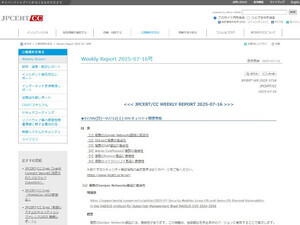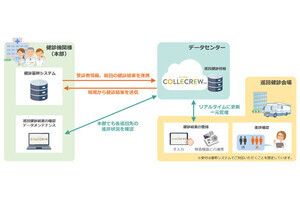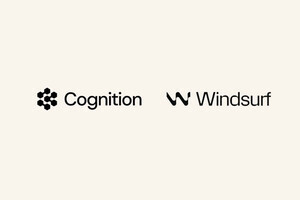新年は一年の目標を決めることも多い。健康になるためにウォーキングを生活に取り入れるとか、週に2回はジムで体を鍛えるようにするとか、そんな場合は、スマートウォッチが役に立つ。日本はiPhoneユーザーが多いことから、iPhoneと相性のよいApple Watchも人気がある。もし、「今年はApple Watchを使っていこう」「今年は今までよりもApple Watchを活用していこう」などと思っているなら、Apple Watchのバッテリーの保ちをよくする設定を知っておくとよいかもしれない。
Apple Watchのバッテリーの保ちをよくする設定については、Make Tech Easierの「10 Ways to Maximize Your Apple Watch Battery - Make Tech Easier」などが参考になる。
記事で紹介されている主な設定は次のとおり。
- 省電力モードを有効にする。省電力モードを有効にするとAlways On Displayが無効になるほか、各種センサー(心拍センター、加速度センサーなど)およびWi-Fi接続が制限され、バッテリーの消費が抑えられる
- Apple Watchを見ようとして手首を返す動作でスクリーンをつける「リストレイズ」を無効化する。Apple Watch、iPhoneの双方で設定可能
- Apple Watch Series 5以降に導入されたディスプレイを常にオンにしておく機能をオフにする。Apple Watch、iPhoneの双方で設定可能
- iPhoneのBluetooth設定を有効にしておく。Apple WatchはBluetooth LEを使ってiPhoneに接続する。この方法とは別に、Wi-Fiを使ってもiPhoneに接続できる。しかし、Wi-Fiによる接続はBluetooth LEによる接続よりも電力を消費する。iPhoneのBluetoothは常に有効にしておき、Wi-Fiを使うことによるApple Watchの電力消費を回避する
- ディスプレイの明るさを下げる。Apple Watch、iPhoneの双方で設定可能
- ダークウォッチフェイスを使用する。Apple Watch、iPhoneの双方で設定可能
- メディアの再生は行わない。Apple Watchでミュージックを楽しむのは便利だが電力消費も大きい。ストリーミング再生をするとさらに電力を消費する。何時間も音楽を聴く場合はiPhoneで音楽再生を行うことを推奨する
- アプリのバックグラウンドアップデートを無効にする。この機能は電力の消費を増やす。Apple Watch、iPhoneの双方で設定可能
- Apple WatchにおけるiPhoneのミラーリング機能を無効にする。iPhoneのミラーリング機能を使うとApple Watchでカレンダー、メール、メッセージなどのアプリコンテンツを同期できるが、常に手元にiPhoneを置いているならこの機能は冗長でありバッテリー消費の原因となる。iPhoneの設定からカレンダーなど対象となるアプリを選択し、Apple Watchについてミラーリング機能を無効にする
- シアターモードを使う。暗い環境や妨害が嫌われるシーンで使う機能だが、バッテリー消費の抑制のために使うこともできる。設定はApple Watchで行う
Apple Watchは腕につけるiPhoneのようにスマートウォッチの中でも優れたUI/UXを提供している。その反面、Apple Watchのバッテリーはほかのスマートウォッチと比較してかなり短い。だいたい4、5日~1、2週間、モデルによっては1か月ほど保つこともあるスマートウォッチの中において、Apple Watchは1日前後しか持たない。活動的なアクティビティを長時間行うとさらに減ることもある。
スマートウォッチは睡眠のモニタリングなども含め、着け続けることで効果を発揮するデバイスだ。なるべく稼働時間を伸ばしてバッテリーを気にすることなく使い続けることは、スマートウォッチを有効活用するポイントになる。Apple Watchは設定を変更することで、ある程度バッテリー駆動時間を伸ばせるので、駆動時間が気になっている場合は試してみるとよいかもしれない。